集計の測定への財務分析コードの追加
この機能により、パワーユーザーは 既成の Microsoft Power BI レポートに財務分析コードを含めることができます。 パワー ユーザーは、財務分析コードを使用する新しい Power BI レポートを作成することもできます。
財務分析コードは、追加情報を保持する勘定科目表を有効にする、ユーザー定義されたコンフィギュレーション データです。 財務分析コードを追加することにより、ユーザーは勘定科目表および財務諸表に含まれる追加のデータ フィールドを構成することができます。 したがって、元帳勘定科目表をそれらのフィールドに基づいて詳しく分析できます。 この機能は、強力な財務報告を提供します。 たとえば、追加した新しい財務分析コードを使用して元帳データを参照できます。 リリースされるときに既製の Power BI レポートに財務分析コードが含まれていないため、これらの追加フィールドを既製のレポートに含める必要があります。
財務分析コード フィールドがレポートに含まれた後、他のユーザーとレポートを共有できます。 これらの他のユーザーは、財務分析コード フィールドのすべてまたは一部を含むことによって、チャートなどの既存のビジュアルを変更できます。
メモ
この機能は、エンタープライズ Microsoft Dynamics 365 Finance (2017年7月) で使用できます。 プラットフォーム アップデート 8 以降も必要です。
この機能はどのように作用しますか。
エンティティ格納は、パワー ユーザーがレポートを作成できる運用データ ウェアハウスです。 エンティティ格納が更新されるときはいつでも、すべての使用可能な財務分析コードがそれに含まれます。 総勘定仕訳元帳レベルの詳細を含む 元帳活動 の集計の測定の例を検討します。
次のリストは、更新されたときに エンティティ格納に格納されるテーブルの一部を示しています。 変更が加えられたテーブルは太字です。
- LedgerActivityMeasure_LedgerActivityMeasureGroup
- LedgerActivityMeasure_TransactionDate
- LedgerActivityMeasure_Currency
- LedgerActivityMeasure_FiscalPeriodDateAggregtateDimension
- LedgerActivityMeasure_LedgerFactDimension
- LedgerActivityMeasure_FiscalYearOffsetDimension
- LedgerActivityMeasure_MainAccount
- LedgerActivityMeasure_DimensionCombination
- LedgerActivityMeasure_Ledger
- LedgerActivityMeasure_MainAccountCategory
- LedgerActivityMeasure_Company
- LedgerActivityMeasure_MainAccountLegalEntity
- LedgerActivityMeasure_Agreement
- LedgerActivityMeasure_BankAccount
- LedgerActivityMeasure_BusinessUnit
- LedgerActivityMeasure_Campaign
- LedgerActivityMeasure_Cargo
- LedgerActivityMeasure_Cargo_CN
システムで定義されている各財務分析コードについて、エンティティ格納で対応するテーブルを確認できる場合があります。
LedgerActivityMeasure_DimensionCombination テーブルを調べると、フィールドの一覧が拡張され、追加フィールドが含まれていることが分かります。 それぞれの新しいフィールドは、財務分析コードに対応します。 例については、以下は追加のフィールドの一部です。
- Agreement_FK
- Agreement_Description
- Agreement_Value
- BankAccount_FK
- BankAccount_Description
- BankAccount_Value
- BusinessUnit_FK
- BusinessUnit_Description
- BusinessUnit_Value
仕入先という名前の新しい財務分析コードをユーザーが定義した場合、エンティティ格納が更新されると、LedgerActivityMeasure_Vendor という新しいテーブルが追加されます。
LedgerActivityMeasure_DimensionCombination テーブルには、次の新しいフィールド セットも含められます。
- Vendor_FK
- Vendor_Description
- Vendor_Value
Power BI レポート作成者が財務分析コードを使用するレポートを作成する方法
ビジネス ユーザーは、Power BI デスクトップを使用して財務分析コードを使用する新しいレポートを作成することができます。 財務分析コードを使用する既存のレポートを更新して、追加のフィールドを含めることができます。
この例では、元帳活動メジャー グループを使用するレポートを作成するために Power BI デスクトップを使用します。
開発環境で、Power BI desktop を使用してエンティティ ストア データベースに接続します。
次のテーブルを選択します。
- LedgerActivityMeasure_LedgerActivityMeasureGroup
- LedgerActivityMeasure_FiscalPeriodDateAggregtateDimension
- LedgerActivityMeasure_DimensionCombination
Power BI デスクトップの リレーションシップの管理 オプションを使用して、テーブル フィールド間に以下のリレーションシップを定義します。
- LedgerActivityMeasure_LedgerActivityMeasureGroup.LEDGERDIMENSION および LedgerActivityMeasure_DimensionCombination.DIMENTIONCOMBINATIONRECID 間の結合を定義します。
- LedgerActivityMeasure_LedgerActivityMeasureGroup.LEDGERGREGORIANDATEID および LedgerActivityMeasure_FiscalPeriodDateAggregateDimension.LEDGERPERIODGREGORIANDATEID 間の結合を定義します。
販売および YearName フィールドを使用するマトリックス レポートを作成します。 レポートは次の例のようになります。
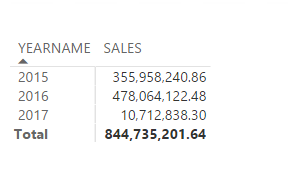
次に、財務分析コード値を追加します。
Power BI Desktop のフィールドの一覧で、LedgerActivityMeasure_DimensionCombination テーブルを展開します。 次のように、分析コード フィールドの一覧がテーブル フィールドに拡張されていることを確認します。
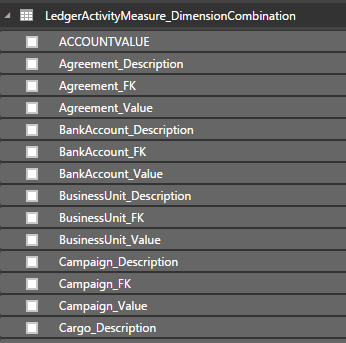
レポートに BusinessUnit_Description フィールドを含めます。 これで、レポートに、次の例のように、業務単位ごとの販売が表示されます。

BusinessUnit_description フィールドおよび BusinessUnit_Value フィールドがあることを確認します。 値フィールドを使用すると、列のソートに使用できる数値を取得できます。
新しい財務分析コードを定義し、エンティティ ストアを更新します。
更新が完了したら、LedgerActivityMeasure_DimensionCombination テーブルを右クリックして、データの更新を選択します。 定義した新しい財務分析コードが、レポートに使用できるフィールドの一覧に反映されていることを確認します。
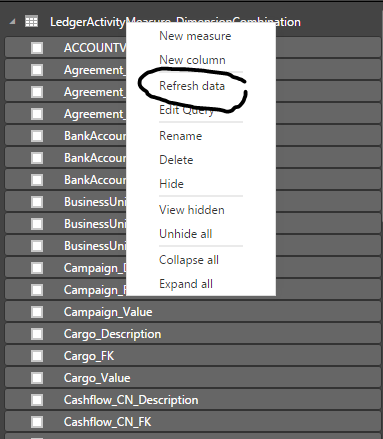
新しい財務分析コード フィールドをレポートに含めることができます。
展開済の財務分析コード テーブルを使用するレポートを作成しています
先に説明したように、新しいテーブルはエンティティ格納で作成されました。 各財務分析コード フィールドは、新しいテーブルにも追加されます。 新しいテーブルには、名前、値、および説明の個々のフィールドが含まれています。
新しいテーブルに、レポートの作成に使用される LedgerActivityMeasure_DimensionCombination テーブルと結合するために使用できるキーが含まれていることを確認します。 これらの追加テーブルのフィールドを使用する場合は、レポートにフィールドを含め、キーを使用して関連付けるだけです。
作成済みのレポートを開きます。
ここで、レポートに財務分析コード テーブルを追加します。
Power BI desktop で、メニューの 最近のソース をクリックしてから、AXDW データ接続を選択します。 テーブル ナビゲーターが表示されます。
レポートの LedgerActivityMeasure_LegalEntity テーブルを選択します。
メモ
開発またはデモ環境を使用している場合、LegalEntity はデモ データで定義されている財務分析コードであるため、このテーブルが表示されます。 独自のデータで作業している場合、表示されるテーブルは定義した財務分析コードに対応します。
ここで、レポートにある既存のテーブルに選択したテーブルを関連付けます。
レポートで、リレーションシップの管理ダイアログ ボックスを開きます。
LedgerActivityMeasure_DimensionCombination.LegalEntity_FK を LedgerActivityMeasure_LegalEntity.KEY_ に結合します。
手順 3 で別の分析コード テーブルを選択する場合は、対応する FieldName_FK フィールドを組み合わせテーブルから分析コード テーブルの KEY_ フィールドに関連付ける必要があります。
開発者が財務分析コードを有効にする方法
エンティティ格納内の展開されている財務分析コードを表示する前に、開発者は集計測定の財務分析コードの使用を有効にする必要があります。 ベスト プラクティスとしては、財務データが含まれている集計測定をモデル化するときに財務分析コードが含まれている必要があります。 財務分析コードを含めるには、「財務分析コード テーブル」に基づく集計分析コードを作成します。 先に見たように、財務分析コード テーブルを使用して作成する集計分析コードはランタイムに展開されます。
財務分析コード テーブルとは
財務分析コード テーブルは、財務分析コード データを含むベース テーブルです。 例では、DimensionAttributeValueCombination および DimensionAttributeValueSet があります。
これらの 2 つのテーブルに基づくテーブル、ビュー、またはエンティティを使用する場合、集計分析コードのフィールドは実行時に展開されます。
LedgerActivityMeasure 集計の測定の次の例を考慮してください。
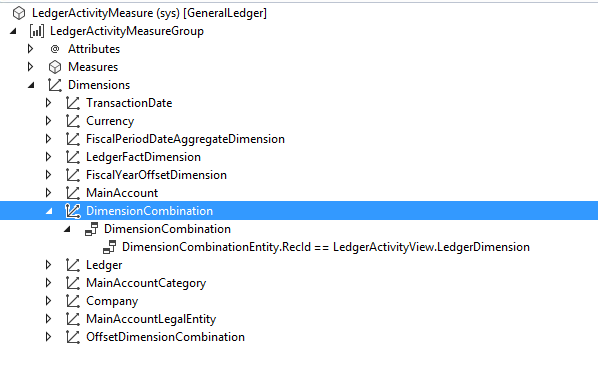
DimensionCombination は、DimensionAttributeValueCombination ベース テーブルを使用してモデル化される集計分析コードです。 この場合、開発者は LedgerActivityMeasureGroup メジャー グループを使用して集計分析コードを参照しました。
実行時に、システムで新しい財務分析コードが定義されると新しい分析コード フィールドが追加されます。(つまり、DimensionCombination テーブルが展開されます。)
ロールプレイング財務分析コードを作成しています
元帳データを使用して報告するとき、基本アカウントと相手勘定に関する報告が必要なことがあります。 例については、元帳トランザクションが 1 つの勘定から別の勘定への金額の転送を含む場合、基本勘定は「元」勘定、相手勘定は、「先」勘定になります。 このパターンは、ロールプレイング ディメンションパターンとして知られています。
基本勘定と相手勘定の両方がトランザクション データに関連付けられている必要があります。 したがって、基本勘定と相手勘定の両方の財務分析コード フィールドを拡張する必要があります。 ここで、この要件をどのように満たすことができるかを確認します。 以下の例について考えます。
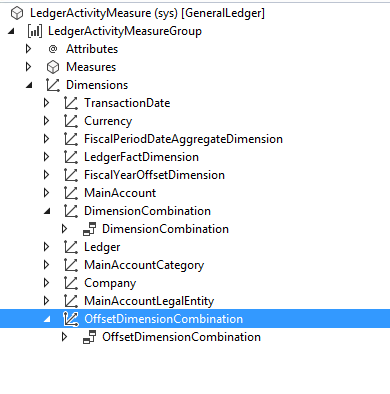
LedgerActivityMeaureGroup の 2 つの分析コード参照をモデル化しました。 最初の参照、DimensionCombinationは、LedgerDimension フィールドを使用して結合されます。 この記事の前のところで、このパターンを確認しました。
2 番目の参照、OffsetDimensionCombination は、同じ分析コードへの別の参照です。 DimensionCombination 集計分析コードを再使用し、それに新しい名前を付けました。 2 番目のケースでは、OffsetLedgerDimension フィールドを使用して参加できます。
実行時に、システムは両方の分析コードを追加のフィールドに展開します。 したがって、主およびオフセットの分析コード フィールドについてレポートすることができます。